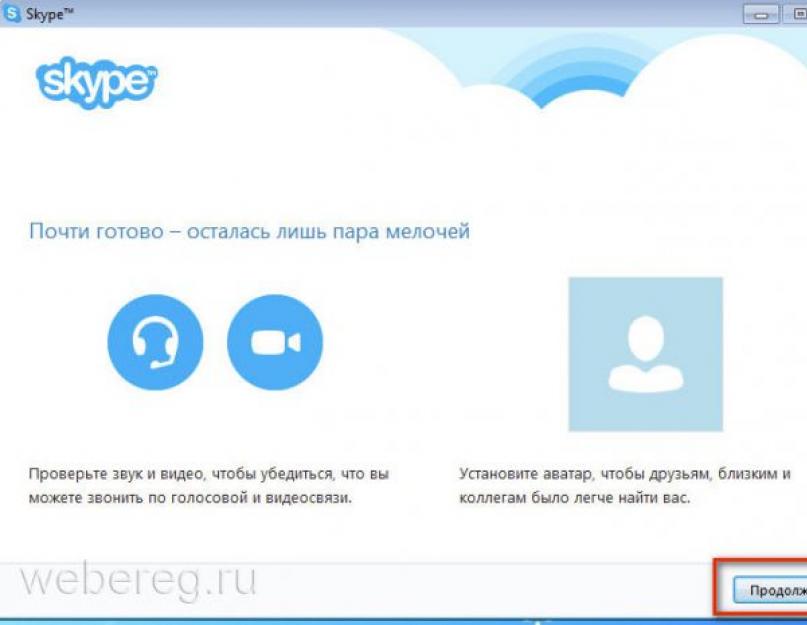Янус Фриис и Никлас Зеннстрём наверное и подумать не могли, что их детище - мессенджер Skype - достигнет таких грандиозных масштабов популярности и станет неотъемлемым атрибутом пользователей интернета. Есть компьютер, есть КПК, планшет, и нет аккаунта в Скайпе? Ну это навряд ли. Как же без коммуникатора. Школьники и студенты, домохозяйки и путешественники, бизнесмены, в общем, все-все от мала до велика, однажды вкусив все коммуникационные блага учётной записи в приложении Скайп, уже не представляют без неё своего бытия в глобальной сети.
Эта статья поведает вам, как войти в Скайп, используя различные способы (помимо стандартной авторизации через логин и пароль), а также поможет организовать одновременный запуск двух профилей (если, например, на одном компьютере, сразу двум пользователям нужно зайти в приложение).
Авторизация
Способ №1: стандартный вход
1. Запустите программу.
2. Чтобы войти в свою учётную запись, в первом поле наберите логин, а во втором – пароль.
3. Щёлкните кнопку «Войти».
4. В открывшейся дополнительной панели кликните «Продолжить», если требуется перед подключением протестировать оборудование.

Примечание. Чтобы сразу приступить к работе, закройте её (клацните «крестик» в верхнем правом углу).
5. В блоке настроек проверьте по названию подключенные устройства в Скайпе.
Колонки. Нажмите «Проверить звук». Если сигнал не входит, проверьте уровень громкости в трее и на колонках.

Микрофон. Для автонастройки уровня сигнала клацните окошко «Разрешить автоматическую настройку… ». Чтобы выполнить эту задачу вручную, снимите флажок и переместите курсором ползунок громкости на требуемое значение.
Видео. Во фрейме вы должны видеть своё изображение. Если же в нём будет сообщение «Веб-камера не найдена», проверьте подключение и работоспособность этого устройства.
6. Нажмите «Продолжить» для перехода на следующую страницу.
Если у вас нет ещё аватара, его можно добавить сразу же по завершении тестирования. В новом окне также щёлкните «Продолжить».

Затем выберите «Сделать снимок», чтобы сфотографировать себя при помощи веб-камеры. Или кликните «Обзор» и загрузите с винчестера ПК уже имеющееся фото.

Способ №2: через учётную запись Майкрософт
1. В форме Скайпа для входа введите логин профиля live.com. Система автоматически определит его и отобразит страницу Майкрософт.

2. Наберите пароль и щёлкните «Вход».
Внимание! При входе в Skype иногда в учётной записи необходимо сделать дополнительные настройки. Например, ввести Имя и Фамилия.

Способ №3: через Facebook
1. В правом нижнем углу панели мессенджера нажмите опцию «Войти через Facebook».

2. Наберите логин (email или номер мобильного) и пароль от личной странички в соцсети Facebook. Клацните «Вход».

3. В окне «Продолжить как… » нажмите «OK».

4. В тексте «Прочитайте и примите… » выберите способ получения сообщений с сервиса (на email, телефон), кликните «Согласен».

5. Не спешите удалять страницу приветствия. Нажав в ней опцию «Поиск друзей… », вы можете пригласить в Скайп своих собеседников из Facebook.

Как авторизоваться под другой учётной записью
1. В меню мессенджера кликните: раздел «Skype» → «Выход из учётной записи».

Все раннее введённые логины приложение сохраняет и отображает в виде сниппетов (подсказок) в поле для ввода. Чтобы открыть список, клацните в строке значок «стрелочка вниз». Затем выберите ник.

Одновременный запуск двух профилей
Чтобы организовать запуск двух аккаунтов Skype на одном компьютере, выполните нижеописанную процедуру:
1. Откройте директорию.
Во многих сервисах используется Личный кабинет. Это специальный раздел сайта и программы, получить доступ к которому можно только с помощью учетных данных. Его функциональность зависит от используемого сервиса. Такая возможность присутствует в том числе и в Skype.
Доступ
Личный кабинет в Skype формируется тогда, когда пользователь регистрирует свой аккаунт. Дополнительные настройки для использования не требуется, достаточно просто его открыть. Выполнить в Скайп личный кабинет вход можно непосредственно через саму программу либо по ссылке на сайт .
Рассмотрим первый способ. Инструкция относится к последним версиям программы. Поэтому если у вас старый клиент, то обновите его до того, как начать выполнение описанных шагов.
Запустите программу и пройдите процедуру авторизации. В панели инструментов выберите Skype, во всплывающем списке кликните на «Моя учетная запись…». Откроется страница в браузере, отвечающая за учетную запись пользователя. Чаще всего никаких данных для входа в нее вводить не надо, можно сразу приступать к редактированию информации. Но иногда система требует пароль для подтверждения, в таком случае введите его.
Необязательно выполнять через клиент Skype вход в мою страницу. Еще это можно сделать с официального сайта
. Сверху страницы расположена кнопка «Вход», перейдя по которой вы попадете на форму авторизации. В ней необходимо поочередно указать логин (или email) и пароль от аккаунта. Тогда вы получите доступ в личный кабинет пользователя.
Функции
Раньше пользовательские данные можно было менять непосредственно из окна приложения. Теперь это можно делать только с сайта. Сменить пароль тоже выйдет исключительно в личном кабинете. Логин от аккаунта постоянен. Но для входа еще используется email, который так же сменяется на сайте
Вход в Скайп для зарегистрированных пользователей можно осуществить тремя способами, используя учетную запись:
- самого Скайпа;
- Майкрософт;
- Facebook.
Все способы позволяют полноценно использовать программу, но для каждого из них существует ряд особенностей.
Использование Skype и вход пользователя
Предполагается, что у пользователя уже имеются логин и пароль. При запуске приложения может открыться стартовый экран с предложением выбрать нужный аккаунт. Это происходит в случае, если пользователь зарегистрировал на свой электронный адрес сразу несколько аккаунтов. Далее в соответствующих полях потребуется ввести связку логин-пароль — и, если при вводе не были допущены ошибки, будет осуществлен успешный вход. Если пользователь допустил ошибку, будет предложено повторить ввод.
Особенности данного метода:
- можно использовать сразу несколько аккаунтов и переключаться между ними при необходимости;
- если у пользователя имеется несколько устройств для использования Скайпа, для каждого из них придется совершать вход по отдельности.
Использование аккаунта Microsoft
В последних версиях Windows каждому пользователю предлагается завести единую учетную запись на сервере Майкрософт, при помощи которой он сможет заходить во многие приложения и управлять ими, не путаясь в многочисленных аккаунтах, паролях и логинах.

Чтобы войти в Скайп при помощи учетной записи Майкрософт, для начала потребуется связать ее с аккаунтом в Скайпе. Для этого на стартовом экране программы требуется выбрать пункт «Учетная запись Майкрософт » и ввести адрес электронной почты, а также пароль. Будут показаны сразу все учетные записи, останется выбрать нужный аккаунт в Скайпе и нажать на кнопку «Продолжить».
Особенности:
- невозможно переключаться между несколькими аккаунтами в Скайпе в пределах учетной записи Microsoft;
- если есть несколько устройств, использующих Скайп и ОС Windows, достаточно будет войти под своей учетной записью Майкрософт, все остальные входы в программы со связанными учетными записями будут выполнены автоматически.
Использование Facebook
С недавнего времени в Скайп стало возможным заходить и с аккаунта на Фейсбуке. Но сначала также потребуется связать эти две учетные записи между собой. На стартовом экране в правом нижнем углу нужно выбрать «Sign in with Facebook». Откроется окно, где нужно будет ввести электронный адрес и пароль, соответствующие параметрам для Фейсбука. Вход в Скайп на свою страницу, также возможно осуществить на нашем сайте.
Популярное приложение необходимо сначала установить на компьютер или телефон. Перед этим надо загрузить программу с официального сайта и зарегистрироваться, создав новый аккаунт. Создавать его весьма просто – нужно лишь следовать определенным инструкциям, которые будут появляться на экране, и нажимать соответствующие кнопки.
Зарегистрированные в системе пользователи могут входить к себе в профиль, пользуясь тремя способами:
Обратите внимание: Все эти варианты, позволяющие войти в свой профиль, дают возможность полноценно и с удовольствием пользоваться приложением. Однако для каждого способа есть ряд некоторых особенностей.
Навигация:
Как выполнить вход в Скайп, используя логин и пароль?
Когда существует учетная запись пользователя, при запуске Скайпа предлагается в стартовом окошке определиться с нужным аккаунтом. Такое возможно, когда человек на адрес личной «электронки» зарегистрировал несколько профилей. Далее для входа в Skype надо ввести персональный логин и пароль. Когда они введены правильно, авторизация будет успешной. При допущении ошибки в логине или пароле программа предложит ввести эти ключевые параметры повторно.

Особенностями такого способа, позволяющего войти в приложение, являются:
- возможность использовать не один, а несколько профилей (есть возможность переключаться между ними по необходимости);
- необходимость совершать вход в Скайп на свою страницу с каждого устройства, где установлена программа.
Это наиболее популярный способ, чтобы зайти в приложение. Обычно пользователи применяют именно его, но существуют и другие методы, которые позволяют быстро входить в программу, чтобы начать ею пользоваться в свое удовольствие.
Важно: Когда утерян пароль, его легко восстановить, применяя электронную почту или обратившись в службу технической поддержки.
Как войти в Скайп, используя аккаунт Microsoft или Facebook?
Зайти в приложение можно, пользуясь аккаунтом Microsoft. В новых версиях Windows пользователи имеют возможность сделать одну учетную запись на сервере Microsoft. Она позволяет заходить в большое количество разных приложений и осуществлять управление ими.
Чтобы зайти в Skype, пользуясь учетными данными Майкрософт, надо сделать так, чтобы они были связаны с профилем приложения. Для чего в стартовом окне Скайпа надо выбрать пункт «Учетная запись Microsoft» , вписать адрес «электронки» и пароль. Перед взором предстанут все учетные записи – надо будет лишь выбрать необходимый аккаунт для Скайпа и нажать «Продолжить» .
Особенности такого способа:
- нет возможности совершать переключения между профилями в Скайпе в пределах аккаунта Microsoft;
- когда есть несколько устройств, которые используют Skype и Windows, то надо войти в Скайп на мою страницу под учетными данными Microsoft, а остальные входы будут совершатся в автоматическом режиме.
Теперь возможен вход в приложение и через Фейсбук. Но для этого тоже надо связать учетные записи Facebook и Скайпа. А особенности этого способа такие же, как и особенности авторизации, производимой за счет данных Microsoft.

Какие возможности предусмотрены для входа в Скайп?
С помощью ввода логина и пароля есть возможность войти в Скайп с любых устройств. Внизу перед взором всплывут 2 функции:
- Авторизация при запуске приложения в автоматическом режиме. Это значит, что не нужно будет постоянно вписывать логин и пароль – система будет загружаться автоматически. Функция очень удобна для компьютера, используемого в домашних условиях. Но в общественных учреждениях или на рабочем месте применять это свойство не надо для предотвращения негативных последствий.
- Запуск приложения при включении компьютера. Эта функция означает, что система заработает, как только включится компьютер. Это, без сомнений, тоже очень удобное свойство, которое дает возможность экономить время при запуске приложения.
После авторизации иногда всплывает приветствующее окошко. При необходимости можно убрать это приветствие, чтобы оно не досаждало. Однако благодаря этому окну приветствия можно выбрать функции проверки связи и звучания, познакомиться с обновленными версиями для приложения, выполнить поиск друзей или знакомых, то есть настроить программу для работы с комфортом. Если вы хотите, чтобы окно приветствия не возникало, то надо убрать галочку напротив соответствующей надписи. Так вы быстро избавитесь от ненужного вам свойства системы.
Как войти в Скайп? Используя сайт: https://login.skype.com/login, например. Но это еще не все - не можете войти, используйте эту: https://login.skype.com/recovery. Это бесплатно.
Как войти к себе в Скайп
Как зайти через учетную запись на свою страницу в Скайпе? Это очень просто осуществить - под своим логином и паролем.
Если у вас еще нет учетной записи этой программы для онлайн-общения - ничего. Все поправимо! Нужно просто скачать Skype и установить себе на комп, ноут или планшет, а также на телефон (неважно, какой именно при этом браузер). Для этого просто зайдите на одноименный официальный сайт программы и выберите вариант, подходящий именно вам. После установки нажмите на создание новой записи и заполните предлагаемые поля.
Если же запись уже есть, действовать надо иначе. Сначала надо отыскать на устройстве значок Скайпа и активировать его (нажать, тапнуть).

Когда он начнет работу, введите в предлагаемые поля логин и пароль для входа в систему. Далее нужно будет отметить галочкой пункт «Автоматическая авторизация при запуске Скайп», чтобы каждый раз не выполнять данную процедуру, и все - программа работает. Также рекомендуем вам сразу выбрать еще один пункт: «Запускать систему при включении ПК». Эти поставленные «галочки» помогут избежать повторения нужной процедуры входа в программу Скайп-общения, так как по вашему согласию система будет делать это автоматически.
Если вам нужно зайти в свой Скайп-аккаунт со смартфона, .
Вход из браузера - альтернативное решение
Чтобы не мучиться разрешением вопроса, почему «поломался Скайп», можно, как альтернативную меру, применить быстрый безустановочный вход в ваш, ранее зарегистрированный аккаунт через сайт владельца данного популярного мессенджера (skype.com/), в том числе при помощи аккаунта «Майкрософт».
Порядок действий:
- Зайдите на сайт http://www.skype.com/ru/.
- Нажмите «Войти» (вход в Скайп).
- Введите логин и пароль (учетные данные). Это может быть адрес электронной почты, логин от «Майкрософт» (как настоящего владельца программы) или логин самого Скайпа, либо номер телефона, если к нему «привязан» ваш Скайп-логин.
- После входа вы сможете полноценно пользоваться этим новым инструментом как программой на вашем устройстве.
Как выйти в Скайп, если забыли пароль
В случае утери пароля и его неверного ввода нужно в том же окне, где осуществляется классический вход в обсуждаемую программу, нужно найти активную ссылку «Не можете войти в учетную запись?» и нажать. При этом должна открыться по ссылке официального сайта страничка, где от вас потребуется пройти процедуру по восстановлению входа (доступа) в аккаунт.
Для прохождения этого процесса нужно будет ввести адрес электронной почты. Именно туда будет выслано специальное письмо со ссылкой, позволяющей дойти до финишной черты восстановительной процедуры, касающейся возобновления возможности входа в мессенджер.
На случай крайней забывчивости можно обратиться в службу поддержки (обратная связь). Это касается того случая, когда вас угораздило забыть даже адрес своей почты либо пароль.
Кстати, самостоятельно заранее изменить и запомнить (зафиксировать иным способом) новый пароль можно заранее, перейдя по такой ссылке: https://secure.skype.com/login?application=account&intcmp=sign-in&setlang=ru&return_url=https%3A%2F%2Fsecure.skype.com%2Faccount%2Flogin.
Зарегаться здесь: http://www.skype-windows.ru/registration.
Если войти не получается...
Если после многократных проверок правильности ввода таких данных, как логин и пароль, все еще не удается зайти на существующий и работающий электронный ящик, это может обозначать, что аккаунт был взломан.
На всякий случай проверьте правильность еще раз. Нажмите «Не можете войти в Skype?»

Кроме этого, можно переустановить (обновить) последнюю версию мессенджера. Ее всегда можно скачать с официального сайта программы и зайти за считаные минуты, если вы - среди зарегистрированных пользователей. Главное, выбрать нужный пункт для загрузки (помните, что в Арабских Эмиратах эта программа точно не работает!)

Если ошибка системная...
Итак, вы не знаете точно, что представляет собой ошибка Скайпа - обычная компьютерная «помарка» или критическая неполадка. В первом случае ее легко исправить. Для этого нужно найти и удалить один файл.
Пусть к объекту такой:
- Зайти в «Выполнить...» в «Пуске» или с помощью нажатия «Win+R» и набрать название файла «%APPDATA%\Skype» и нажать «окей».
- Вы окажитесь в папке с личными данными по вашей «учетке» в Скайпе.
- Найдите в этой директории файл «shared.xml» или «shared».
- Удалите найденный файл.
- Закройте все окна.
- Попробуйте снова зайти в программу для общения.
Как войти при помощи Фейсбука?
Оказывается, войти в Скайп можно и через Фейсбук! Это очень удобно и спасало некоторых забывчивых пользователей от долгого периода ожидания восстановления странички.

- Перед тем как войти в Скайп, надо открыть свой Фейсбук через обычный аккаунт. В первый раз при входе таким способом нужно в поле ввести адрес почты.
- Ввести во вторую графу пароль.

После входа станет доступен свободный переход между упомянутыми соцсетями онлайн.
Если причина неизвестна
Когда вы перепробовали массу приемов, чтобы уберечь компьютер (иное устройство) от вирусов и неполадок, не спешите расстраиваться. Ведь сама программа тоже неидеальна и, как это ни странно, может также давать периодически сбои в своей работе.
Если причина невозможности вашего входа на страничку именно в этой неполадке, нужно немного подождать. Проблема в таком случае не поддается вашему управлению и можно, действительно, кроме указанных выше способов, только ждать.
«Повторный вход»
Если при очередной попытке войти в программу выдает такую ошибку: «Не удается открыть Скайп». Вы уже находитесь в Skype на этом устройстве (компьютере). Выйдите и повторите попытку», нужно выйти полностью из программы.
Для этого отыщите где-то в районе часов (обычно справа, внизу экрана) в трее (в свернутом состоянии) значок Скайпа и нажмите правой кнопкой для выбора выхода. Тогда вход в Скайп опять будет возможен.

Еще одним методом решения такой проблемы, как невозможность входа, если предыдущие методы не помогли, является такой:
- Зайдите в папку, где находятся данные о вас как о пользователе Скайпа и связанные с этим файлы. Для этого в поле команды «Выполнить...» (вызывается комбинацией «Win» + «R») введите «%appdata%».
- Когда вы окажетесь в этой директории, отыщите вложенную папку «Skype».
- В ней найдите файл «main.iscorrupt».
- Перенесите (путем «вырезать» – «вставить») на рабочий стол, например.
- После этих нехитрых быстрых манипуляций попробуйте зайти снова в Skype.
- Если получилось и все работает теперь нормально, удалите переписанный на рабочий стол файл.
Этот способ имеет еще один вариант. После пункта 1 и 2 нужно найти папку с вашим логином в Скайпе и переименовать ее. Например, проще всего дописать в конце «2», типа это второй экземпляр или второй номер папки. Это нужно, чтобы сохранить переписку, которая может понадобиться далее.
Когда будете входить еще раз, все должно получиться, только история будет «лежать» отдельно в той папке, которую вы переименовали.
Зайти в Скайп, зная свой логин и пароль к нему, просто. С проблемами пользователи сталкиваются, когда что-то в программе идет не так. Тогда помогают очистки реестров и других директорий, а также специальные утилиты.